Apple Watchiga ekraanipildi tegemise teadmine võib olla kasulik mitmesugustel põhjustel. Ükskõik, kas soovite jäädvustada veast hetketõmmist või anda kellelegi oma tegevusest eelvaade, on ekraanipildi tegemine ülilihtne.
kuidas grupivestlusest sõnumitesse lahkuda

Enne Apple Watchi ekraanipildi tegemist peate siiski lubama oma seade iPhone . Järgmised sammud näitavad, kuidas seda tehakse.
Apple Watchi ekraanipiltide lubamine
- Käivitage oma iPhone'is iOS Vaata rakendus.
- Puudutage Minu kell ekraani vasakus alanurgas.
- Puudutage üldine .
- Kerige alla ja puudutage kõrval olevat lülitit Luba ekraanipildid nii et see on rohelises asendis ON.
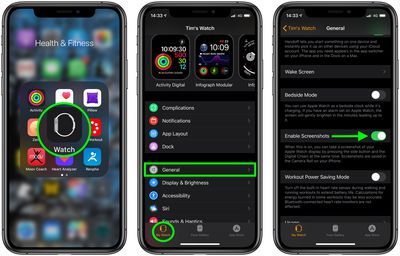
Kuidas teha Apple Watchis ekraanipilti
- Liikuge ekraanile, mida soovite jäädvustada.
- Vajutage kahe sõrmega korraga nuppu Külg nupp ja Digitaalne kroon .

Ekraan peaks korraks vilkuma, mis näitab, et ekraanipilt on edukalt salvestatud.
Kuhu ekraanipildid salvestatakse?
Kui teete Apple Watchiga ekraanipildi, salvestatakse see automaatselt teie iPhone'i fototeeki. The Fotod rakendus haldab ka kausta Screenshots, kus on mugav juurdepääs kõikidele tehtud piltidele.
andmete ülekandmine vanast iPhone'ist uude iPhone'i
Kuidas täiustada oma Apple Watchi ekraanipilte
Kui soovite oma ekraanipildi salvestamiseks, jagamiseks või reklaamimiseks paigutada kenasse Apple Watchi raami sisse, vaadake jaotist WatchShot Screenshots iPhone [ Otselink ]. Tasuta rakenduses on 30 erinevat rihma ja käevõru ning Apple Watchi alumiiniumist, roostevabast terasest ja keraamilistest mudelitest.

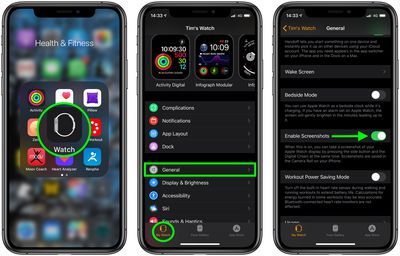

Lemmik Postitused